Memperbaiki Error The exception unknown software exception (0xc0000409) di Windows 10/11
Saat anda menjalankan aplikasi atau game apapun di komputer Windows 10 atau Windows 11 anda, anda mungkin mendapatkan pesan error The exception unknown software exception (0xc0000409). Untuk mengisolasi error 0xc0000409 yang anda hadapi ini, artikel ini akan memberikan beberapa solusi yang dapat anda gunakan untuk memperbaiki masalah ini di komputer Windows 10 atau Windows 11 anda.
Saat anda mendapatkan masalah ini, anda akan melihat pesan error lengkap seperti berikut ini dengan lokasi yang mungkin berbeda-beda.
Application Error
The exception unknown software exception (0xc0000409) occured in the application at location 0x00994d78.
Click on OK to terminate the program.
Error code 0xc0000409 biasanya terjadi saat mencoba meluncurkan program atau aplikasi. Ada beberapa alasan mengapa anda mendapatkan error 0xc0000409 ini, seperti instalasi aplikasi/game yang salah atau gagal, entri registry yang salah, file system yang rusak, kesalahan pemrograman pada hardware, kemungkinan konflik aplikasi dengan OS Windows, atau beberapa komponen aplikasi atau game yang mungkin rusak juga dapat menyebabkan error ini. Selain itu, malware, spyware atau virus apapun juga dapat menyebabkan error ini. Namun, mungkin juga ada alasan lain yang dapat memicu error ini.
Memperbaiki Error The exception unknown software exception (0xc0000409)
Untuk memperbaiki error The exception unknown software exception (0xc0000409) pada PC Windows 10 atau Windows 11 anda, gunakan beberapa solusi berikut dibawah ini untuk menyelesaikan masalah ini dengan sukses.
1. Jalankan System File Checker
Seperti yang telah dijelaskan di atas, file system yang rusak juga dapat menyebabkan error The exception unknown software exception (0xc0000409) ini. Oleh karena itu, menjalankan scan System File Checker (SFC) dapat memperbaiki file-file system yang rusak tersebut. Ikuti langkah-langkah berikut ini untuk melakukannya.
- Buka Command Prompt dengan hak admin dengan menekan tombol Win + R, kemudian ketik cmd dan tekan Ctrl + Shift + Enter. Atau anda dapat membuka Windows Terminal dengan hak admin dan memilih Command Prompt.
- Di jendela Command Prompt, masukan perintah berikut dan tekan Enter.
- Setelah scan SFC, restart komputer anda.
Setelah itu, periksa apakah error code ini sudah diperbaiki atau belum. Jika tidak, maka lanjutkan ke metode perbaikan berikutnya.
2. Gunakan .NET Framework Repair Tool
.NET Framework memungkinkan anda menjalankan aplikasi di komputer Windows anda. Masalah pengaturan dan update framework juga dapat menyebabkan error code 0xc0000409 ini di komputer Windows 10 atau Windows 11 anda. Jadi, menjalankan Microsoft .NET Framework Repair Tool juga dapat menyelesaikan masalah ini. Setelah selesai, anda dapat memeriksa apakah error sudah di perbaiki atau tidak.
3. Jalankan Check Disk
Check Disk (CHKDSK) adalah utilitas dari Windows yang menscan dan memperbaiki error system. Itu juga memeriksa apakah ada bagian dari hard drive yang rusak atau tidak yang dapat menyebabkan masalah ini. Untuk menjalankan scan CHKDSK, ikuti langkah-langkah berikut ini.
- Buka Command Prompt dengan hak administrator seperti langkah pada metode pertama.
- Di jendela Command Prompt, masukan perintah berikut ini dan tekan Enter. Pada perintah dibawah, C adalah drive system.
- Perintah tidak akan mulai berjalan saat root drive perangkat anda sedang digunakan. Namun, itu akan meminta anda untuk mulai menscan saat anda merestart PC anda.
- Ketik Y, tekan Enter dan reboot Windows.
- Perintah CHKDSK sekarang akan mulai berjalan. Tunggu hingga prosedur selesai.
- Kemudian hidupkan perangkat anda dan periksa apakah error telah teratasi.
- Tekan tombol Win + R, kemudian ketik msconfig dan tekan Enter untuk membuka System Configuration.
- Di jendela System Configuration, pastikan anda di tab General.
- Kemudian, pilih opsi Selective Startup dan beri ceklist pada Load system services.
- Setelah itu, alihkan ke tab Services dan beri ceklist pada opsi Hide all Microsoft services.
- Kemudian klik Disable all di pojok kanan bawah.
- Setelah itu, klik Apply dan OK untuk menyimpan perubahan.
- Kemudian restart komputer anda.

%20di%20Windows%2010%20atau%20Windows%2011-mastertipsorialindo.blogspot.com.webp)
%20di%20Windows%2010%20atau%20Windows%2011-01-mastertipsorialindo.blogspot.com.webp)
%20di%20Windows%2010%20atau%20Windows%2011-02-mastertipsorialindo.blogspot.com.webp)
%20di%20Windows%2010%20atau%20Windows%2011-03-mastertipsorialindo.blogspot.com.webp)
%20di%20Windows%2010%20atau%20Windows%2011-04-mastertipsorialindo.blogspot.com.webp)
%20di%20Windows%2010%20atau%20Windows%2011-09-mastertipsorialindo.blogspot.com.webp)
%20di%20Windows%2010%20atau%20Windows%2011-05-mastertipsorialindo.blogspot.com.webp)
%20di%20Windows%2010%20atau%20Windows%2011-06-mastertipsorialindo.blogspot.com.webp)
%20di%20Windows%2010%20atau%20Windows%2011-07-mastertipsorialindo.blogspot.com.webp)
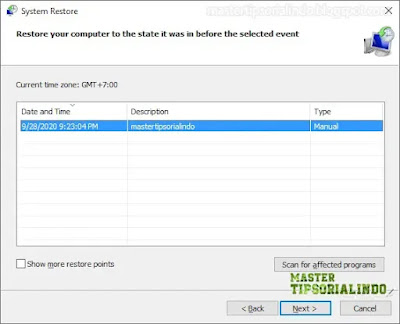%20di%20Windows%2010%20atau%20Windows%2011-08-mastertipsorialindo.blogspot.com.webp)
Post a Comment for "Memperbaiki Error The exception unknown software exception (0xc0000409) di Windows 10/11"